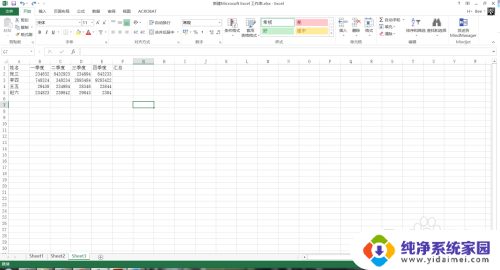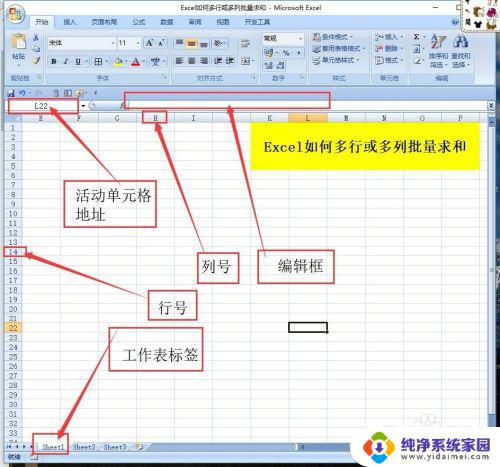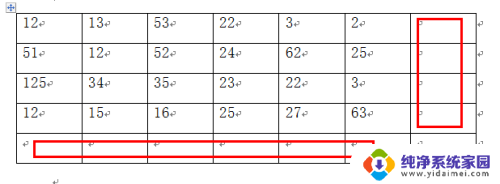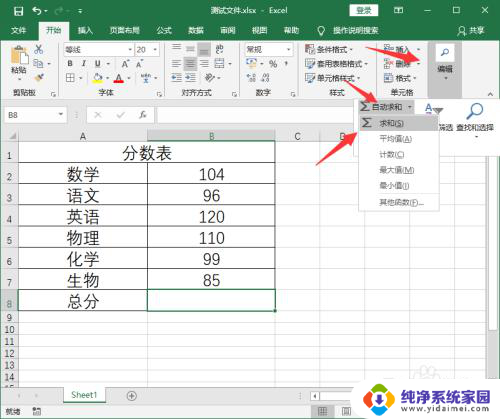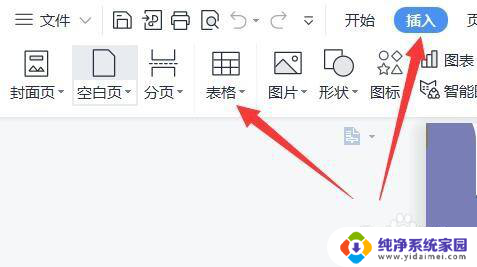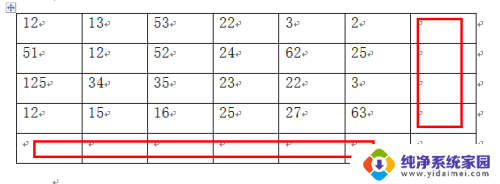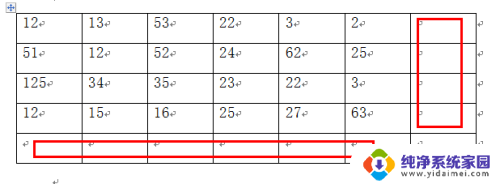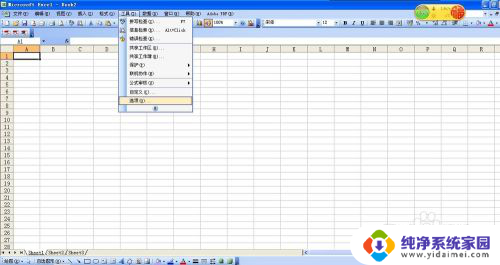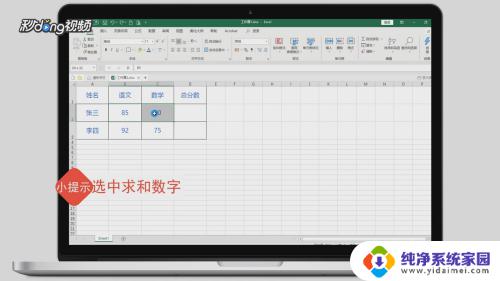word列求和怎么操作 Excel表格中怎么一列求和
word列求和怎么操作,在Excel表格中,我们常常需要对某一列的数据进行求和操作,这个操作非常常见,特别是在对大量数字进行统计和计算时。比如当我们需要统计某个月份的营销额时,就需要对营销额这一列的数据进行求和。那么具体应该如何进行这一操作呢?其实Excel的求和函数非常简单,我们只需要选中该列的数据,然后点击自动求和按钮即可快速得出该列的总和。除此之外我们还可通过手动输入SUM函数来实现列求和,这些操作都可以帮助我们快速准确地进行求和操作,提高数据处理效率。
具体方法:
1.打开word文档,点击“插入”-“表格”-“绘制4行4列表格”插入到word中。
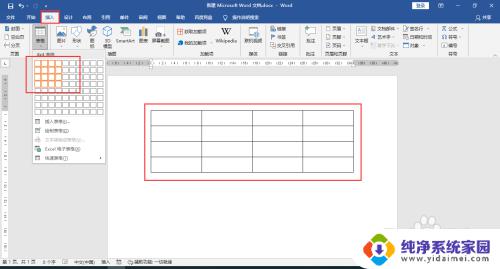
2.填充3行4列数据,空行最后一行单元格用来做求和演示。
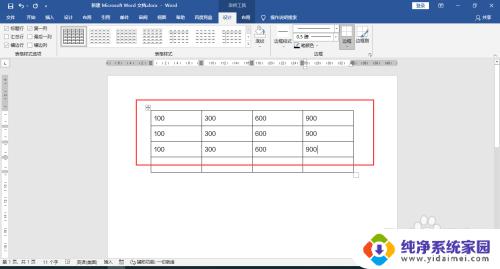
3.把光标放置到第一列最后一个单元格中,点击“表格工具”-“布局”-“公式”。
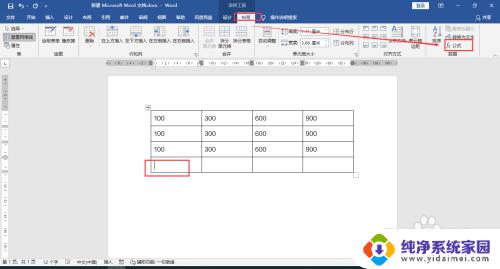
4.弹出“公式”对话框,系统会自动填充公式“=SUM(ABOVE)”点击“确定”。
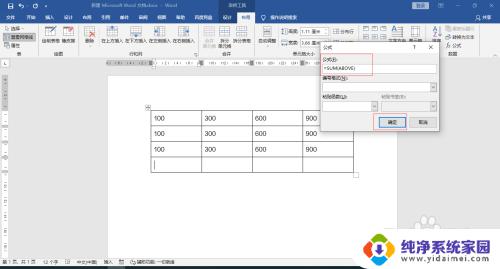
5.这样就可以计算出第一列数据之和,把光标依次放置到该行其它空白单元格。按F4键重复上一步操作计算出其它几列数据之和。
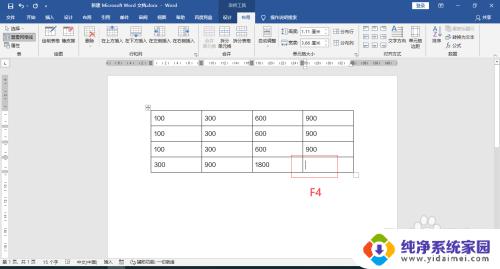
以上是关于如何对Word中的列进行求和的全部内容,如果您还有不清楚的地方,可以参考上面的步骤进行操作,我们希望这些信息对您有所帮助。